

É possível salvar dados digitalizados na unidade flash USB usando o painel de controle da máquina.
 Importante
ImportanteNão remova a unidade flash USB da máquina nas seguintes condições:
Enquanto uma digitalização estiver em andamento
Antes de salvar os dados digitalizados
Por motivos de segurança, é recomendável fazer backup dos dados digitalizados salvos em uma unidade flash USB em outra mídia periodicamente para evitar acidentes.
Não nos responsabilizamos por danos ou perda de dados por qualquer motivo, mesmo dentro do prazo de garantia da máquina.
Verifique se a máquina está ligada.
Insira a unidade flash USB na porta da unidade flash USB.
Pressione o botão DIGITALIZAR (SCAN).
A tela Menu Digitalizar (Scan menu) é exibida.
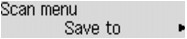
 Nota
NotaSe a tela de espera de digitalização para encaminhamento de dados a um computador conectado por USB for exibida no LCD, pressione o botão Menu para exibir a tela Menu Digitalizar (Scan menu).
Use o botão 
 para selecionar Salvar no (Save to) e, em seguida, pressione o botão OK.
para selecionar Salvar no (Save to) e, em seguida, pressione o botão OK.
Use os botões 
 para selecionar USB flash drive e, em seguida, pressione o botão OK.
para selecionar USB flash drive e, em seguida, pressione o botão OK.
Especifique as configurações de digitalização.
Especifique cada configuração de digitalização na ordem.
 Nota
NotaPara obter detalhes sobre cada item de configuração:
Verifique se Tamanho digitaliz. (Scan size) está selecionado e pressione o botão OK.
Use o botão 
 para selecionar o tamanho da digitalização e, em seguida, pressione o botão OK.
para selecionar o tamanho da digitalização e, em seguida, pressione o botão OK.
Verifique se Formato dados (Data format) está selecionado e pressione o botão OK.
Use o botão 
 para selecionar o formato de dados e, em seguida, pressione o botão OK.
para selecionar o formato de dados e, em seguida, pressione o botão OK.
Verifique se Resolução digitaliz. (Scan resolution) está selecionado e pressione o botão OK.
Use o botão 
 para selecionar a resolução da digitalização e, em seguida, pressione o botão OK.
para selecionar a resolução da digitalização e, em seguida, pressione o botão OK.
A tela de espera de digitalização será exibida depois que todas as configurações tiverem sido especificadas.
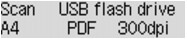
 Nota
NotaQuando a tela Menu Digitalizar (Scan menu) for exibida, você poderá usar o botão 
 para selecionar o item de configuração.
para selecionar o item de configuração.
Se você selecionar Compact PDF para Formato dados (Data format) e pressionar o botão OK, a tela de espera de digitalização será exibida.
Coloque o documento original no vidro do cilindro ou no ADF.
Pressione o botão Colorido (Color) para digitalização colorida ou o botão Preto (Black) para digitalização em preto e branco.
 Nota
NotaSe o original não for colocado corretamente, será exibida uma mensagem no LCD. Coloque o original no vidro do cilindro ou no ADF de acordo com as configurações de digitalização.
Se você colocar o original no ADF:
A máquina começa a digitalizar e os dados digitalizados são salvos na unidade flash USB.
Se você colocar o original no vidro do cilindro:
Quando você seleciona JPEG para Formato dados (Data format), a máquina inicia a digitalização e os dados digitalizados são salvos na unidade flash USB.
Quando você seleciona PDF ou Compact PDF para Formato dados (Data format), a tela de confirmação que pergunta se você deseja continuar a digitalização é exibida assim que a digitalização é concluída.
Selecionar Sim (Yes) e pressionar o botão OK permite que você digitalize os originais continuamente. Coloque o próximo documento no vidro do cilindro e comece a digitalizar.
Ao selecionar Não (No) e pressionar o botão OK, a digitalização será concluída e os dados serão salvos na unidade flash USB em um arquivo PDF.
Ao digitalizar os originais continuamente, é possível salvar até 100 páginas de imagens em um arquivo PDF.
Remova o original do vidro do cilindro ou do slot de saída do documento depois que a digitalização for concluída.
 Nota
NotaSe a unidade flash USB ficar cheio enquanto a digitalização estiver em andamento, somente as imagens já digitalizadas poderão ser salvas.
É possível salvar até 2000 arquivos de dados digitalizados nos formatos de dados PDF e JPEG.
O nome da pasta e dos arquivos dos dados digitalizados salvos na unidade flash USB são os seguintes:
Nome da pasta: (extensão do arquivo: PDF): CANON_SC\DOCUMENT\0001
Nome da pasta: (extensão do arquivo: JPG): CANON_SC\IMAGE\0001
Nome do arquivo: Números corridos, começando em SCN_0001
Data do arquivo: A data e a hora de salvamento como definido na máquina.
Para obter detalhes sobre como definir a data e a hora:
Importando os Dados Digitalizados Salvos em um USB Flash Drive para o Computador
É possível importar os dados digitalizados salvos em uma unidade flash USB para o computador. Após digitalizar os dados, conecte a unidade USB ao computador e, em seguida, importe os dados.
Topo da página |